Make에서 새 자산 웹후크 설정
Make for your Unifire Workspace를 통해 "새 자산" 웹훅 설정에 대한 단계별 가이드에 오신 것을 환영합니다. 이 기능을 사용하면 텍스트, 오디오 및 비디오 콘텐츠를 소셜 게시물 및 기타 형식으로 재활용하여 작업 흐름을 자동화할 수 있습니다. 이 강력한 도구를 일상 작업에 통합하려면 다음 지침을 따르십시오.
1단계: 로그인
로그인 페이지에 액세스
– SaaS 플랫폼 홈페이지로 이동합니다.
– 일반적으로 오른쪽 상단에 있는 '로그인' 버튼을 클릭합니다.

자격 증명을 입력하십시오
- 해당 필드에 사용자 이름과 비밀번호를 입력하세요.
- 대시보드에 액세스하려면 '로그인'을 누르세요.
2단계: 대시보드에 액세스하기
대시보드 탐색
- 로그인 후에는 프로젝트와 활동을 표시하는 대시보드로 이동됩니다.
- API 키가 있는 "설정"을 클릭하세요.

작업공간 설정
– 주로 오른쪽 상단이나 사이드바 메뉴에서 설정 아이콘을 찾으세요.
– '설정' 또는 '작업공간 설정'을 클릭하세요.
3단계: API 키 얻기
API 설정에 액세스
– 작업공간 설정에서 'API' 탭 또는 섹션을 선택합니다.
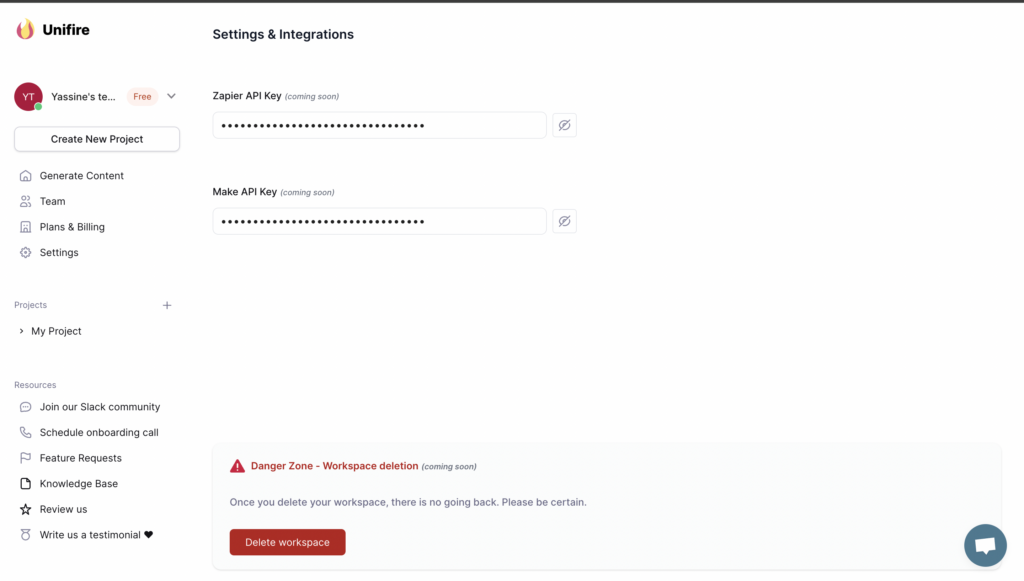
Make API 키 복사
– API 키 필드를 클릭하여 API 키를 복사합니다. 성공적으로 완료되면 "복사되었습니다!"라고 표시되는 녹색 툴팁이 표시됩니다.
Make와 통합
Make에서 시나리오 설정
- Make를 열고 계정에 로그인하세요.
- '새 시나리오 만들기'를 클릭하세요.
웹훅 추가
- 새 시나리오에서 '+' 버튼을 클릭하여 모듈을 추가하세요.
- '웹훅'을 검색하고 '맞춤 웹훅'을 선택하세요.
- '추가'를 클릭한 다음 '후크 추가'를 클릭하세요.
- 웹훅의 이름을 지정하고 '저장'을 클릭하세요. Make는 웹훅에 대한 고유 URL을 생성합니다.
- 메시지가 표시되면 인증 단계에서 API 키를 사용했는지 확인하세요.
인증
- Make 시나리오가 웹후크 트리거를 수신하도록 설정되어 있는지 확인하세요. 이는 일반적으로 웹훅을 설정한 후 시나리오를 한 번 실행하여 수행됩니다.
웹훅 테스트
– 유니파이어에서는, 어느 새 자산 만들기 OR 웹훅을 트리거하기 위해 이미 존재하는 자산에서 "더 많은 것을 생성"합니다.
5단계: 시나리오 작업 구성
Make에 작업 추가
- Make 시나리오에서 '+' 버튼을 클릭하여 웹후크가 트리거될 때 수행하려는 작업에 대한 추가 모듈을 추가합니다.
- 작성된 콘텐츠를 스프레드시트에 저장하거나, 알림을 보내거나, 기타 원하는 작업을 수행하는 모듈을 추가할 수 있습니다.
시나리오 마무리 및 실행
- 원하는 작업을 모두 구성한 후 '저장'을 클릭하세요.
- 시나리오를 실행하여 모든 것이 예상대로 작동하는지 확인하세요.
설정 가이드를 따라주셔서 감사합니다. 문제가 발생하거나 질문이 있는 경우 FAQ를 참조하거나 지원팀에 문의하여 도움을 받으세요.

